8 Cara Teratas untuk Memperbaiki Foto Google Simpan ke Perangkat Tidak Berfungsi
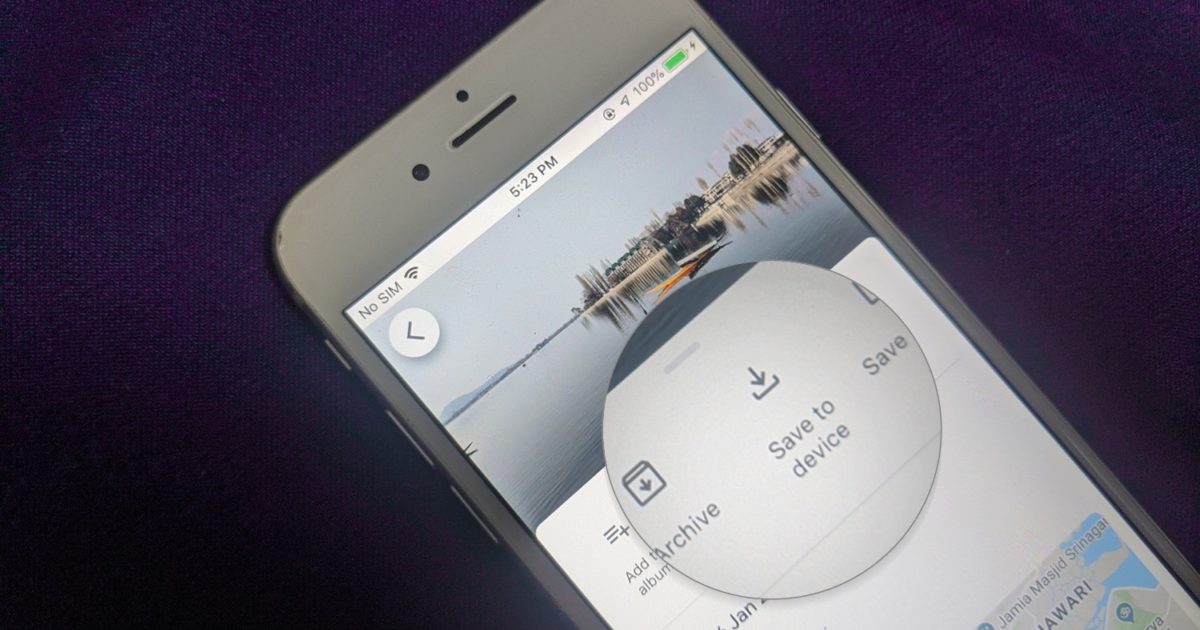
Beberapa aplikasi seperti Instagram jangan biarkan Anda mengunggah foto langsung dari layanan Cloud seperti Google Foto. Anda harus mengunduhnya ke telepon Anda terlebih dahulu. Opsi Simpan ke perangkat asli yang ada di Foto Google memungkinkan. Namun, terkadang tidak berfungsi di Foto Google. Dalam posting ini, kami akan memberi tahu Anda cara memperbaiki Foto Google Simpan ke Perangkat tidak bekerja masalah.
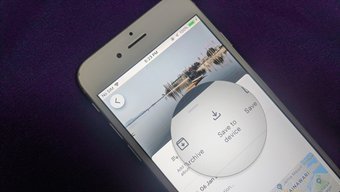
Beberapa pengguna Foto Google tidak melihat foto yang diunduh di galeri atau rol kamera mereka. Orang lain melihat kesalahan seperti ‘Ups, terjadi kesalahan’ atau ‘Hemat masalah untuk memutar kamera’ saat mengunduh foto atau video dari Foto Google.
Apa pun masalahnya, di sini Anda akan mengetahui cara menyelesaikan Google Photos Save to device yang tidak berfungsi pada Android dan iOS.
Mengapa Simpan ke Perangkat Hilang di Foto Google
Sebelum kita beralih ke solusi untuk memperbaiki masalah, mari kita memahami mengapa Simpan ke perangkat mungkin tidak tersedia dalam beberapa situasi.
Banyak Gambar
Jika Anda mencoba mengunduh banyak gambar dari Foto Google di ponsel Android Anda, itu tidak akan berfungsi. Dalam kasus seperti itu, Anda tidak akan melihat opsi Simpan ke perangkat sama sekali. Anda perlu mengunduh gambar satu per satu. Namun, dimungkinkan untuk mengunduh banyak gambar di iPhone, seperti yang ditunjukkan di bawah ini.
Foto Disimpan di Perangkat
Jika foto sudah tersimpan di ponsel Anda, Anda tidak akan melihat Simpan ke perangkat. Untuk foto semacam itu, Anda akan mendapatkan opsi Hapus dari perangkat.
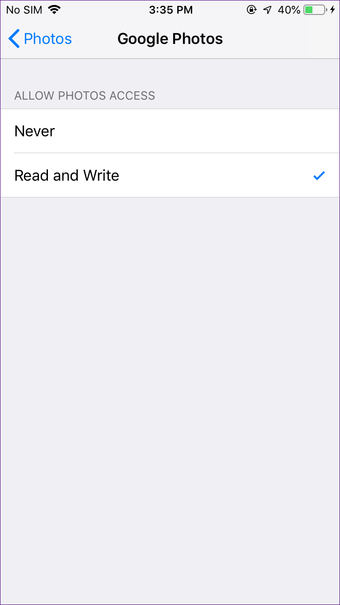
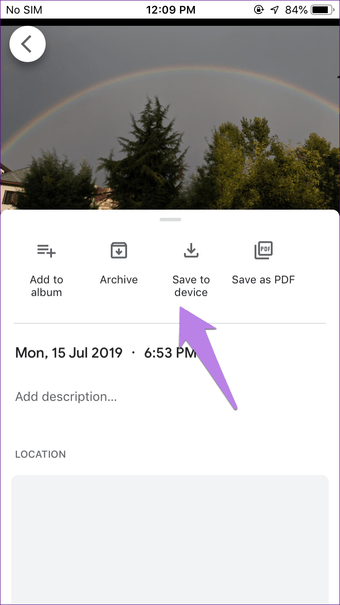
Unduh Album
Pilihan menyimpan ke perangkat tidak tersedia untuk album Anda. Anda perlu mengunduh masing-masing foto yang tersimpan di album. Namun, Anda dapat mengunduh foto dari album bersama di Foto Google ke ponsel Anda.
Sekarang mari kita periksa solusi untuk memperbaiki masalah Simpan ke perangkat tidak berfungsi dengan baik.
1. Mulai Ulang Telepon
Terkadang, itu hanya masalah sementara, dan restart cepat akan memperbaikinya. Jadi restart ponsel Anda dan coba unduh fotonya.
2. Unduh di Correct Manner
Banyak pengguna mencoba mengunduh foto dengan cara yang salah. Mereka memilih foto di layar beranda aplikasi Foto dan kemudian ketuk ikon tiga titik di bagian atas. Itu salah. Anda hanya akan melihat opsi hapus atau arsip.
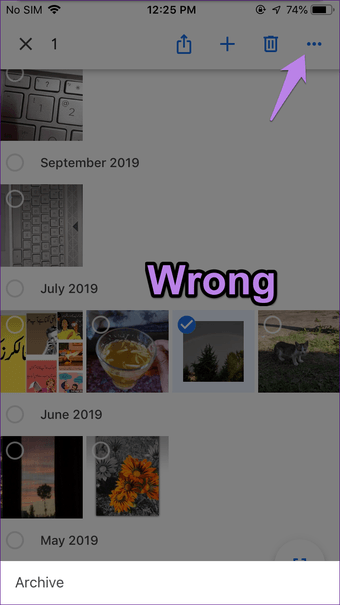
Cara yang benar adalah membuka foto dengan mengetuknya. Setelah foto atau video di layar penuh, ketuk ikon tiga titik di bagian atas. Anda juga dapat menggesek foto. Terakhir, ketuk Simpan ke perangkat atau Unduh.
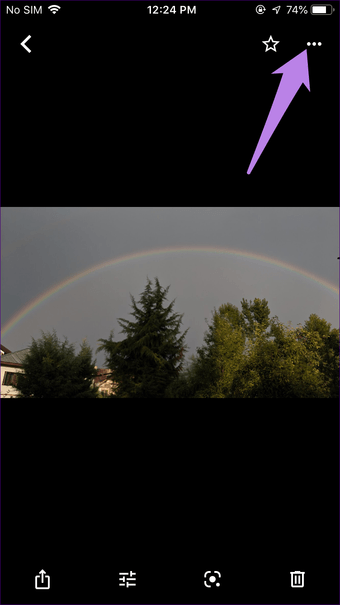
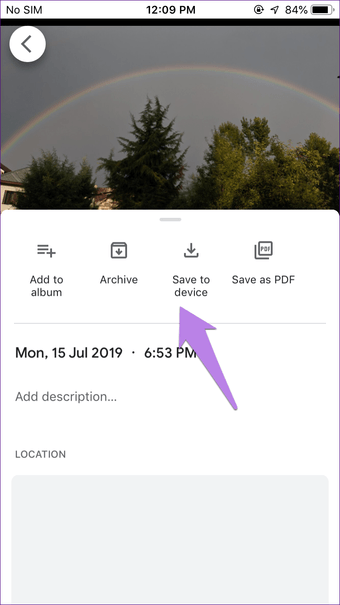
Di iPhone, Anda juga dapat mengambil bantuan tombol berbagi untuk mengunduh gambar tunggal atau ganda. Untuk itu, pilih beberapa gambar di layar beranda Foto Google. Ketuk ikon bagikan. Pilih Simpan gambar.
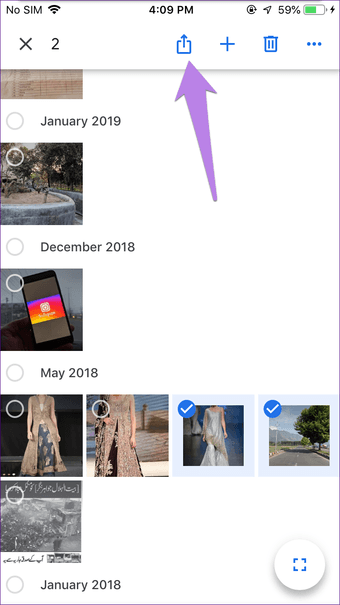
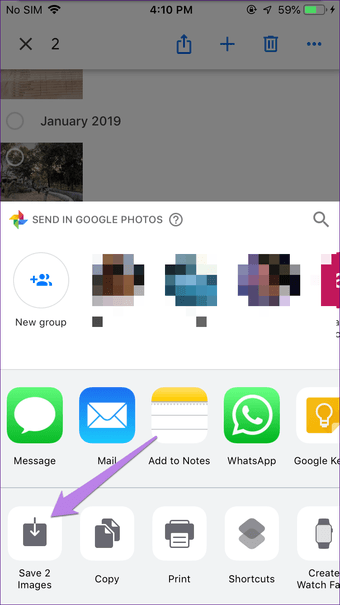
3. Periksa di Lokasi yang Benar
Ketika Anda mengunduh gambar lama dari Foto Google, Anda tidak akan menemukannya di atas. Sebagai gantinya, itu akan tersedia pada tanggal yang sama yang dikaitkan dengan gambar di Foto Google. Misalnya, jika Anda telah menambahkan foto pada 23 Juni 2019 dan Anda mengunduhnya di ponsel, Anda harus menggulir ke bawah di Foto Google untuk melihatnya di bagian Juni 2019.
4. Berikan Izin yang Diperlukan
Saat Anda mengunduh foto atau video dari Foto Google, ponsel Anda harus memiliki izin penyimpanan untuk menyimpannya. Untuk memeriksa dan memberikan izin, ikuti langkah-langkah ini.
Berikan Izin Penyimpanan di Android
Langkah 1: Buka Pengaturan telepon dan buka Aplikasi & pemberitahuan / Aplikasi.
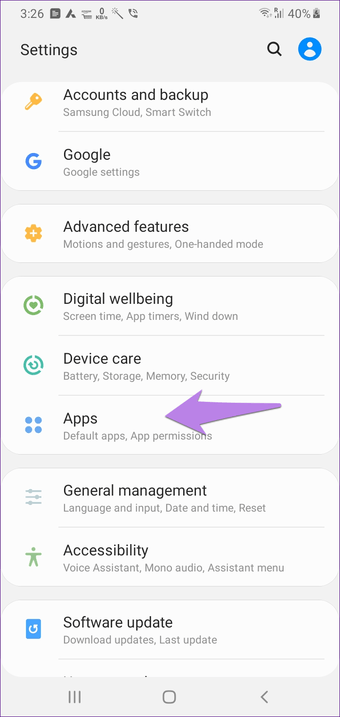
Langkah 2: Cari Foto di bawah Semua aplikasi. Ketuk Izin.

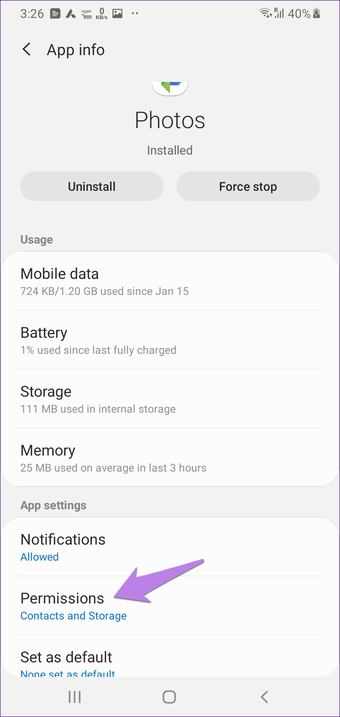
Langkah 3: Pastikan memiliki izin Penyimpanan.
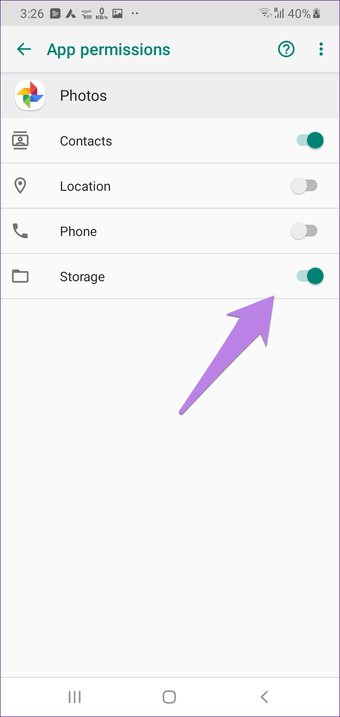
Berikan Akses Penyimpanan di iPhone
Langkah 1: Buka aplikasi Pengaturan di iPhone atau iPad Anda.
Langkah 2: Pergi ke Privasi diikuti oleh Foto.
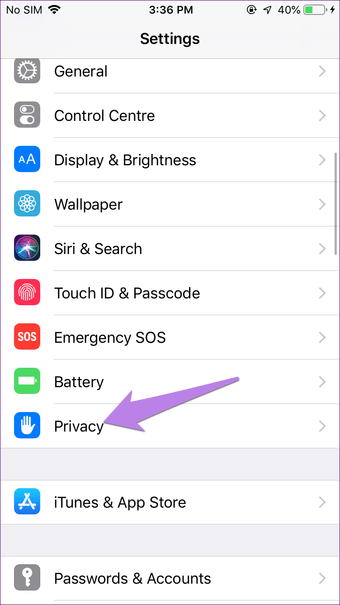
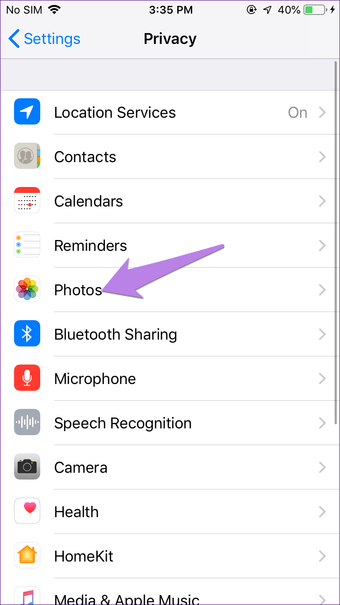
Langkah 3: Ketuk pada Foto Google. Pilih Baca dan Tulis.

5. Periksa Penyimpanan yang Tersedia
Karena Anda mengunduh sesuatu, Anda harus memiliki cukup penyimpanan di ponsel Anda untuk menyimpannya. Jika file hilang bahkan setelah menggunakan opsi Simpan ke perangkat atau Anda mendapatkan kesalahan seperti tidak dapat mengunduh di Foto Google, periksa penyimpanan yang tersedia. Jika penyimpanan penuh, periksa kiat untuk mengosongkan penyimpanan di iPhone dan Android.
6. Perbarui Aplikasi Foto Google
Jika opsi Simpan ke perangkat tidak ada, Anda harus menggunakan versi aplikasi yang lebih lama. Kami sarankan memperbarui aplikasi Foto Google dari masing-masing toko di Android dan iPhone. Cari tahu cara mengetahui apakah pembaruan aplikasi tersedia.
7. Bersihkan Cache (Khusus Android)
Jika Anda tidak dapat mengunduh foto bahkan dengan menekan Simpan ke perangkat, coba hapus cache untuk aplikasi Google Photos di ponsel atau tablet Android Anda. Dengan menghapus cache, foto Anda tidak akan dihapus.
Begini cara melakukannya.
Langkah 1: Buka Pengaturan dan buka Aplikasi / Aplikasi & pemberitahuan.

Langkah 2: Di bawah Semua aplikasi, ketuk pada Foto.

Langkah 3: Ketuk Storage diikuti oleh Clear cache. Mulai ulang ponsel Anda.
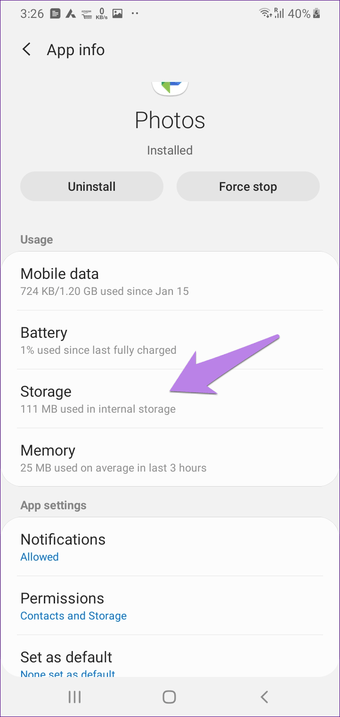
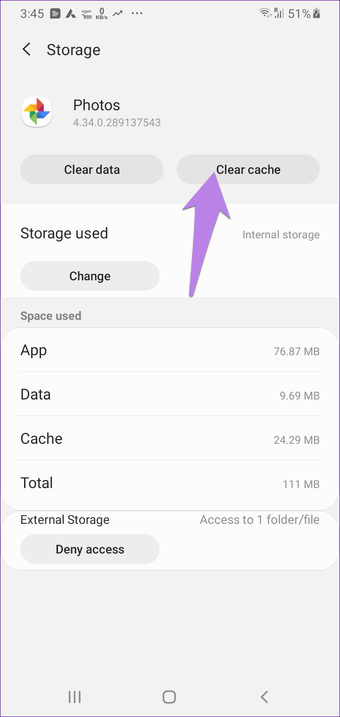
8. Unduh Foto dari Album Bersama
Anda dapat mengunduh satu atau beberapa foto dari album bersama tanpa masalah. Untuk itu, buka album bersama di bawah tab Berbagi. Pilih foto yang ingin Anda unduh. Ketuk ikon unduhan di bagian atas.
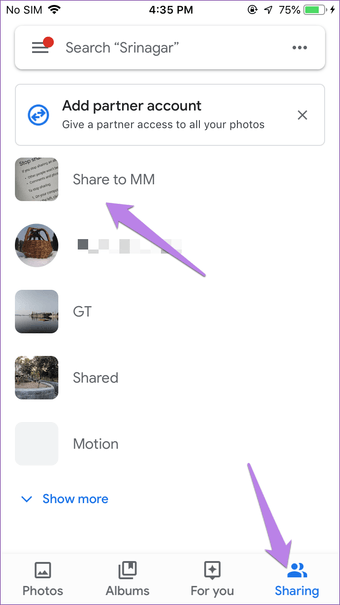
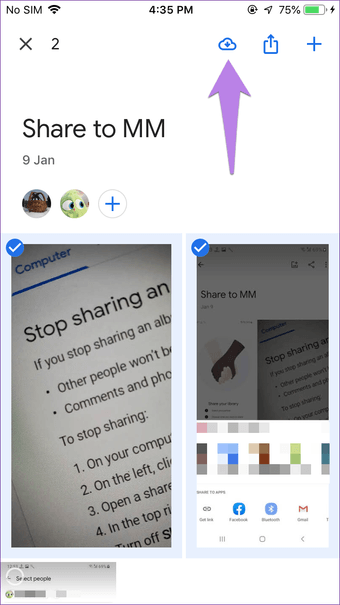
Coba Penanganannya
Jika tidak ada solusi di atas yang membantu, kami memiliki beberapa solusi yang dapat Anda gunakan untuk saat ini. Pertama, beberapa pengguna Foto Google menyarankan menambahkan foto atau video ke album di Foto Google. Kemudian, unduh file ke ponsel Anda dari sana.
Kedua, Anda dapat berbagi foto dengan beberapa aplikasi lain dan kemudian mengunduhnya di ponsel Anda. Misalnya, di iPhone, Anda dapat menambahkannya ke aplikasi Notes menggunakan opsi yang tersedia di bawah ikon bagikan. Ketiga, Anda harus mencoba menambahkan kembali akun Anda dengan menghapus akun dari Foto Google terlebih dahulu.
Akhirnya, Apple tidak mendukung semua format video. Jika masalahnya hanya dengan satu video, maka itu jenis video mungkin tidak didukung, dan karenanya, Anda tidak dapat mengunduhnya.
Menunggu dengan sabar
Jika Anda baru saja menambahkan foto atau video ke Foto Google, dan sekarang Anda mencoba mengunduhnya di perangkat lain, Anda harus bersabar. Anda mungkin dapat melihat foto atau memutar video secara normal, tetapi perangkat Simpan ke tidak tersedia. Dalam keadaan seperti itu, beri waktu kepada Google untuk memproses data.
Selanjutnya: Apakah Anda ingin mentransfer gambar di Foto Google ke akun lain? Cari tahu bagaimana Anda dapat melakukannya dari tautan di bawah ini.




